Il rumore di fondo è il rumore intrinseco nella tua stanza. Se è troppo alto sentirai un sibilo costante all'interno della tua registrazione.
In questo articolo, esamineremo due metodi che ti aiuteranno a ridurre o rimuovere completamente il rumore di fondo dalla tua registrazione utilizzando Audacity e li confronteremo per vedere quando utilizzare quale.
Utilizza lo spettrogramma
Prima di tutto, potresti non essere consapevole del fatto che il tuo audio ha un rumore di fondo. Per impostazione predefinita, Audacity mostra solo una forma d'onda e può sembrare che la tua registrazione sia pulita. Per vedere meglio il rumore di fondo, attiva uno spettrogramma.
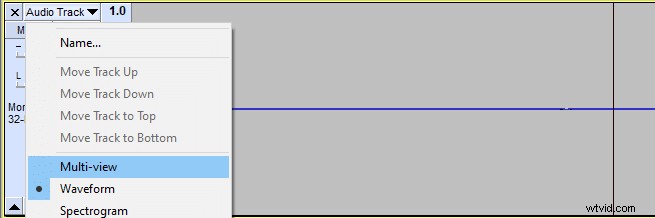
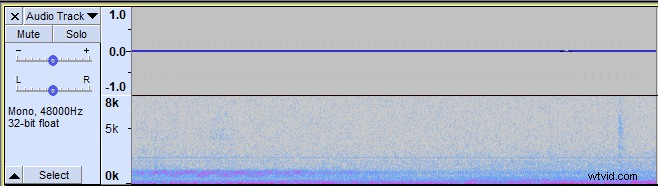
In una modalità multi-vista puoi vedere sia lo spettrogramma che la forma d'onda. Ora il rumore di fondo dovrebbe essere chiaramente visibile.
Riduci il rumore di fondo con il noise gate
Noise Gate rimuove il rumore di fondo dalla maggior parte delle registrazioni in pochi clic. È uno strumento molto potente che consente di risparmiare un sacco di tempo durante la modifica dell'audio e non influisce sulla qualità dell'audio.
Installa noise gate in Audacity
Noise gate, per impostazione predefinita, non è installato in Audacity. Puoi scaricare il plugin noise gate qui:https://wiki.audacityteam.org/wiki/Nyquist_Effect_Plug-ins#Noise_Gate
Scarica il plugin in questa cartella:C:\Program Files (x86)\Audacity\Plug-Ins
Se non sei autorizzato a scaricare direttamente nella cartella C:\Program Files (x86)\Audacity\Plug-Ins, scaricalo ovunque e copialo e incollalo nella cartella Plug-Ins.
Per installare il plug-in Noise gate, apri Audacity e vai su Strumenti -> Aggiungi/Rimuovi plug-in... -> Trova plug-in noise gate -> Fai clic su Abilita
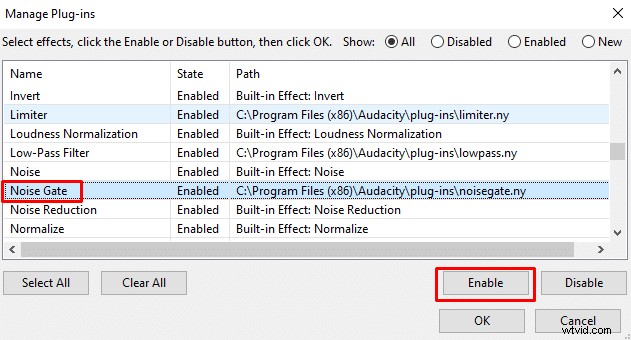
Ora dovresti essere in grado di trovare il noise gate nell'Effetto menu.
Misurare il rumore di fondo
Prima di applicare il noise gate dovremo misurare il tono di una stanza. Puoi farlo semplicemente registrando una stanza vuota.
Ora riproduci la registrazione e osserva il livello di riproduzione. Guarda la linea blu all'interno del grafico, mostra il picco più alto della tua registrazione. Questo è il tuo rumore di fondo (tono della stanza). In questo caso, è di circa -50dB.
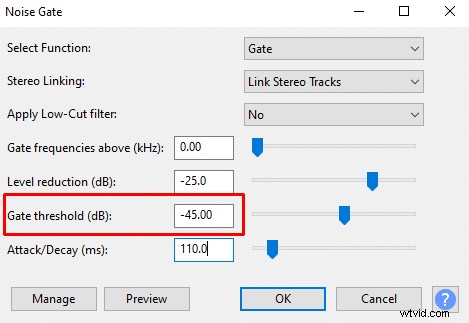
Come utilizzare il noise gate per ridurre il rumore di fondo
Ora che conosciamo il livello di picco del rumore di fondo, dobbiamo utilizzare le impostazioni del noise gate di conseguenza. Aggiungi circa 5 dB al livello di picco del tuo rumore di fondo e questo è ciò che dovrebbe essere la tua soglia Gate.
In questo esempio -50dB+5dB=-45dB
Il resto delle impostazioni può essere lo stesso dell'immagine qui sotto. Se ritieni che suoni troppo instabile, aumenta leggermente Attack/Decay.
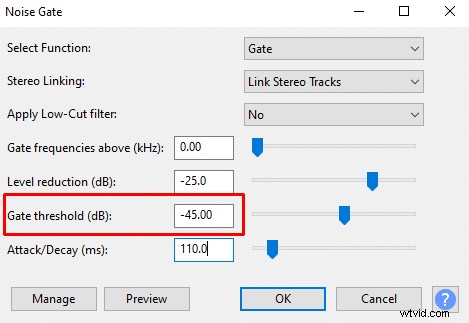
Applica il noise gate all'intera registrazione. Ecco la stessa registrazione con noise gate applicato e raw:

Tuttavia, il noise gate rimuove solo il rumore che si trova tra le voci. Se il rumore di fondo è udibile durante la voce, il noise gate non aiuta.
Tuttavia, se il tuo rumore di fondo è così udibile che puoi sentirlo mentre parli, probabilmente dovresti cambiare l'ambiente in cui registri o cambiare il microfono.
Tuttavia, possiamo ridurre il rumore di fondo anche se è udibile durante la voce, a questo scopo possiamo utilizzare lo strumento di riduzione del rumore.
Metodo di riduzione del rumore
Lo strumento di riduzione del rumore è preintegrato in Audacity, quindi non devi scaricarlo.
Analogamente al metodo del noise gate, sarà necessario registrare il tono della stanza prima di applicare la riduzione del rumore. Una volta registrato, selezionalo e vai su Effetto -> Riduzione rumore... e fai clic sul pulsante Ottieni profilo rumore.

Dopo aver preso il profilo del rumore, seleziona l'audio a cui vuoi applicare la riduzione del rumore e vai di nuovo su Riduzione del rumore, quindi fai clic su OK. Le impostazioni predefinite sono abbastanza buone.

Confronto
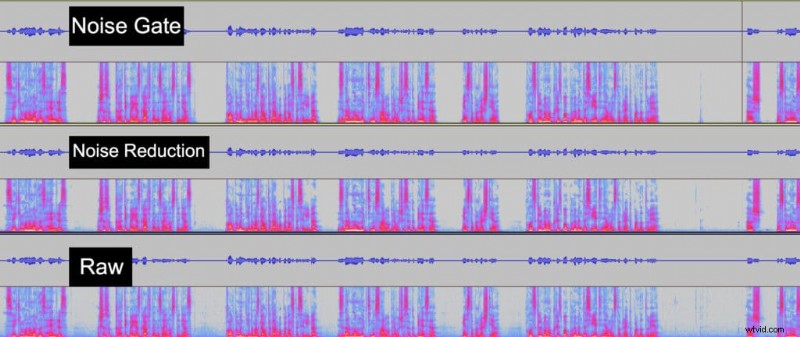
Possiamo confrontare Noise Gate e Noise Reduction in questa immagine sopra.
Noise Gate rimuove leggermente più rumore di fondo rispetto alla riduzione del rumore, ma possiamo controllarlo con la riduzione del livello in Noise gate e Riduzione del rumore parametri in Riduzione del rumore. In generale, vuoi lasciare un po' di rumore di fondo perché suona più naturale con un po' di esso.
La principale differenza tra i due metodi è il modo in cui lo strumento di riduzione del rumore riduce il rumore di fondo anche durante la voce, mentre il noise gate influisce solo sulle parti tra le voci.
Tuttavia, lo strumento di riduzione del rumore riduce il rumore di fondo durante la voce a scapito della qualità audio. Dopo aver applicato la riduzione del rumore potresti notare alcuni artefatti nel tuo audio. Questo perché ha rimosso alcune delle frequenze che sono all'interno della tua voce e ora suona strano.
Pertanto, applicherei lo strumento di riduzione del rumore solo se il rumore di fondo è molto alto nella tua registrazione, altrimenti rimarrei con il noise gate.
Per una guida più approfondita su come utilizzare Noise Gate leggi il seguente articolo:https://voiceovertip.com/how-to-use-noise-gate-on-audacity/
Inoltre, se vuoi sapere come registrare l'audio senza rumore di fondo elevato, puoi leggere questo articolo per alcuni suggerimenti:https://voiceovertip.com/how-to-record-audio-without-noise/
